手机谷歌浏览器如何查看文件下载目录
1、首先打开手机中的谷歌浏览器,在浏览器右上角点击右三个点组成的“菜单”图标,然后在弹出的菜单窗口中点击“设置”;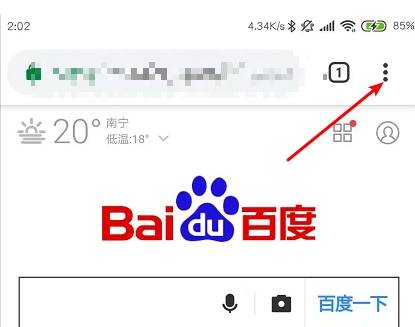
2、这时我们会进入谷歌浏览器的设置页面中,在该页面中找到“下载内容”这一项,点击进入下载内容管理页面;
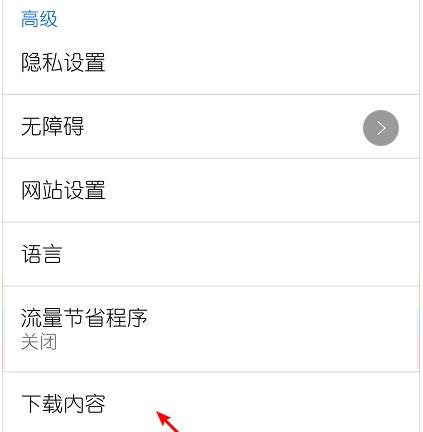
3、进入下载内容页面后,在“下载内容保存位置”一栏中就可以确认谷歌浏览器当前的文件下载目录了;
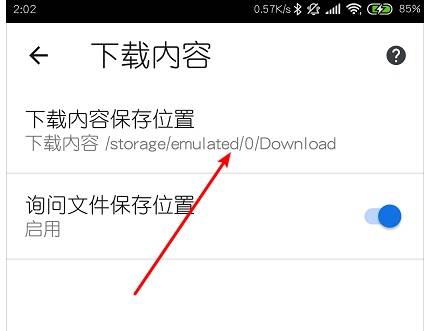
4、我们打开手机中的文件管理器,按照之前看到的路径打开对应的目录,就可以自由操作下载过的文件了;
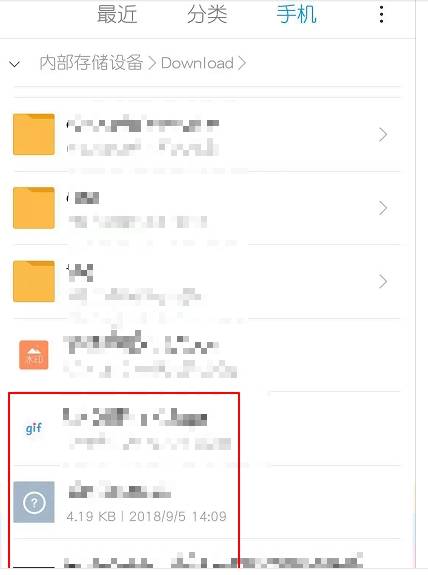
以上就是关于手机谷歌浏览器如何查看文件下载目录的全部内容,通过上面的方法就可以轻松确认我们通过手机谷歌浏览器下载的文件被保存在了哪里了。